
Google 在 Pixel 6 手機上推出魔術橡皮擦(Magic Eraser)功能,用戶可輕易移除照片中的物件或人物,以往經驗 Google 或許會將此功能下放到自家舊型號手機,事實上,Pixel 3, 4, 5 用戶不必等官方釋出,根據國外文章,新機上市一天後,魔術橡皮擦就能在運行 Android 12 的 Pixel 各型號手機上使用。
Pixel 6 的魔術橡皮擦會自動分析影像尋找可清除物件,也能手動標記要清除的影像,會比第三方應用程式方便好用。同為 Google 產品,Pixel 舊型號手機更新至 Android 12,使用 Split APKs Installer (SAI) 安裝 Google 相簿特定版本就有魔術橡皮擦功能,國外文章提供的下載連結是英文版本,在 APKMirror 網站可找到中文版本。
Google Pixel 取得魔術橡皮擦:
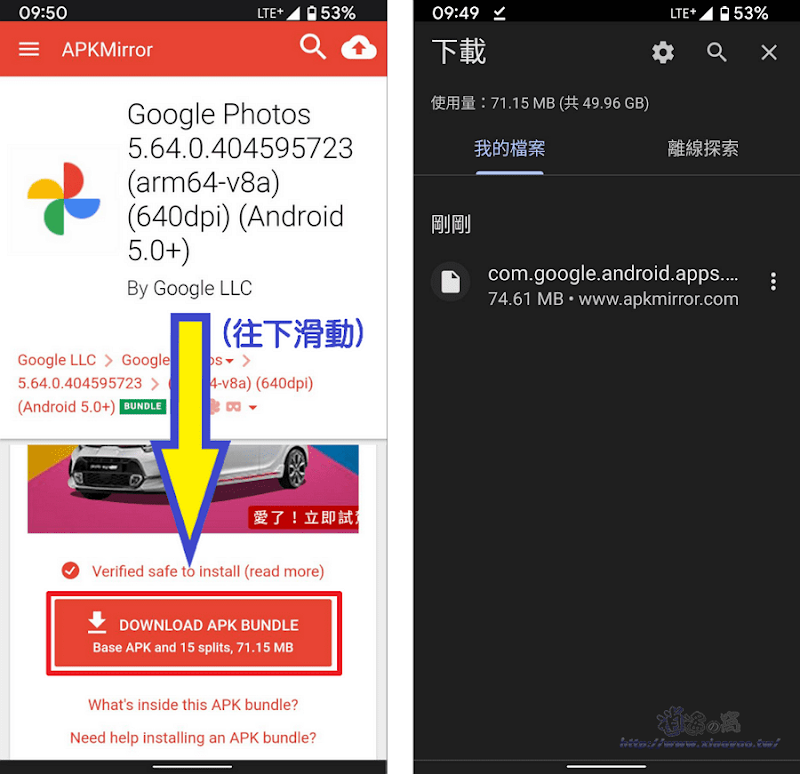
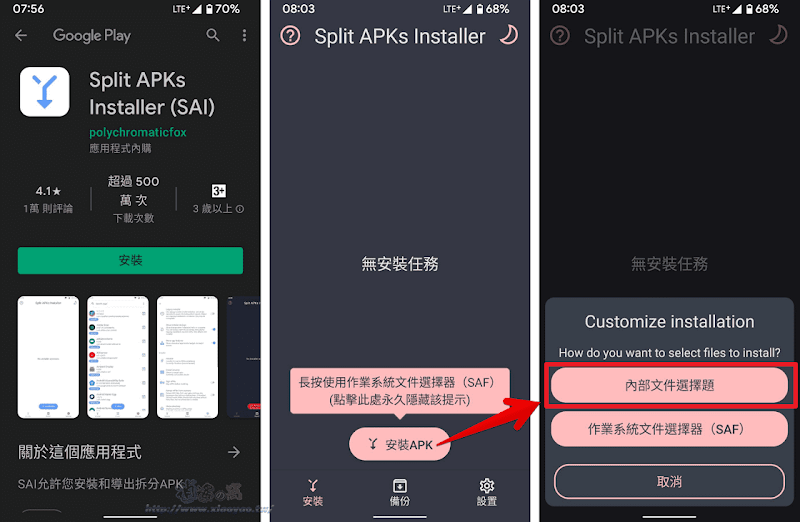

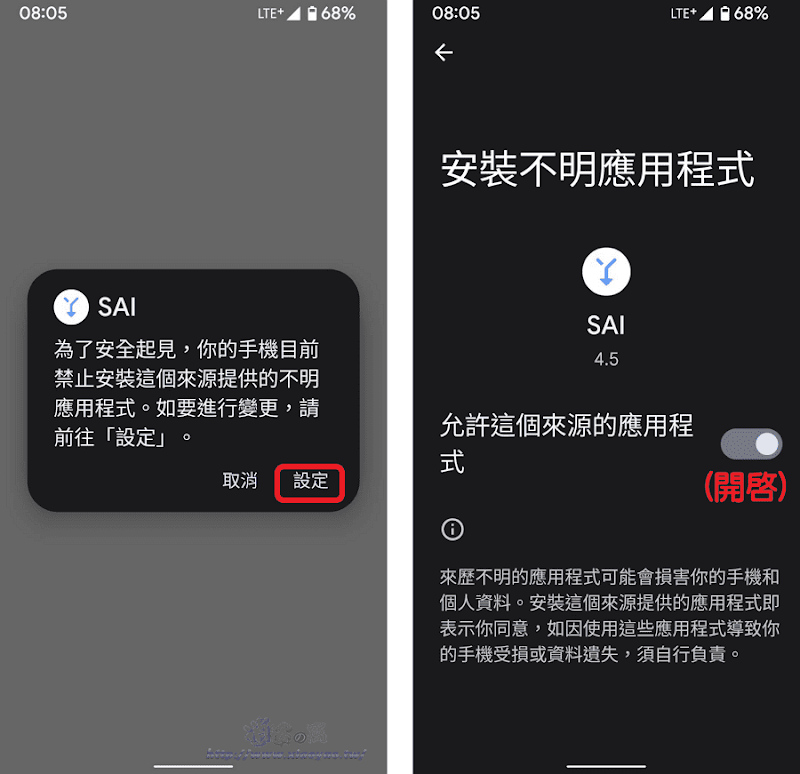

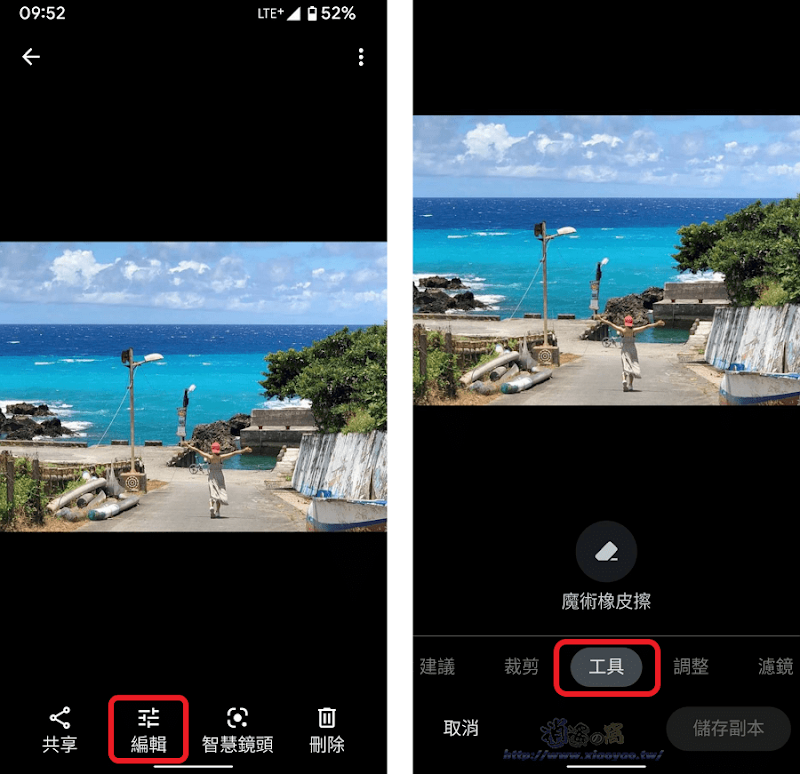
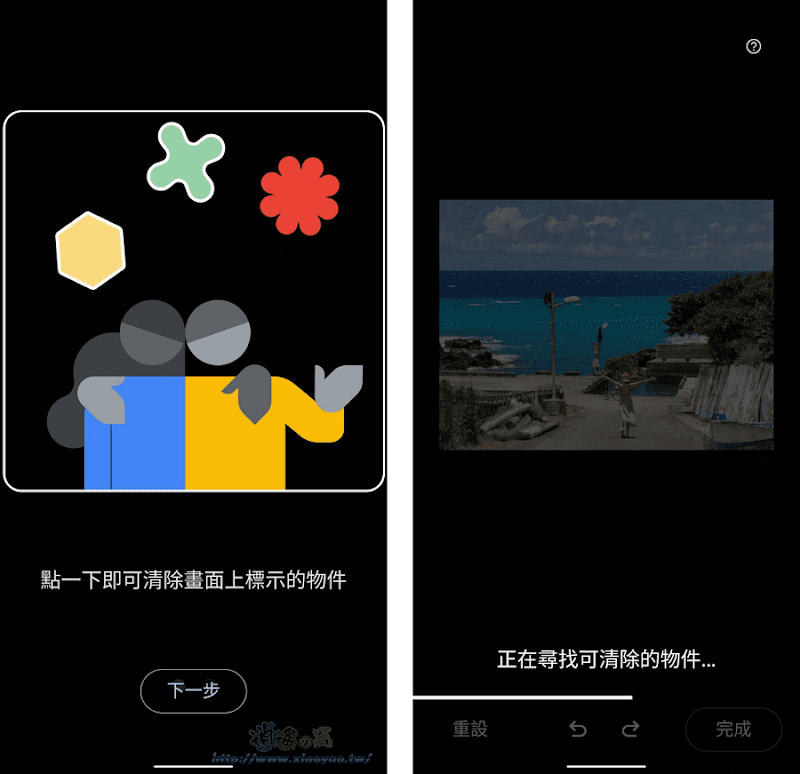



延伸閱讀:
0 留言